Atualize páginas da web automaticamente em seu navegador
Miscelânea / / November 28, 2021
Atualize páginas da web automaticamente em seu navegador: Você é um daqueles usuários que clicam manualmente no botão de atualização ou clicar com o botão direito e atualizar uma página da web para ser o primeiro cara a comprar algo precioso na promoção da Black Friday? Ou você deseja verificar o resultado de qualquer exame. Essa situação não é frequente, mas sim, todos os anos você precisa se tornar um profissional em atualizar sua página para obter as atualizações de qualquer produto em sites de comércio eletrônico. Às vezes, você pode precisar de um mecanismo de atualização automática para uma página da Web e uma longa contagem regressiva de atualização pode ser muito desmoralizante. Esses tipos de tarefas podem ser realizados rapidamente usando algumas das ferramentas e extensões pré-existentes disponíveis para diferentes navegadores da web. Neste artigo, você aprenderá sobre essas extensões e complementos de alguns dos navegadores da web mais populares.
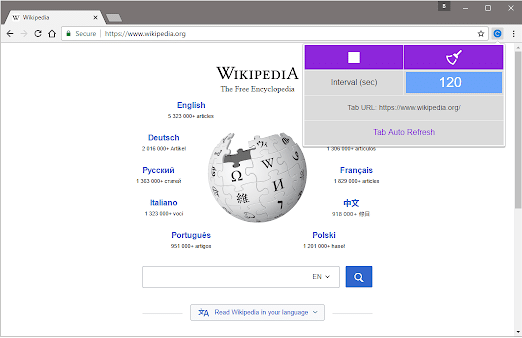
Conteúdo
- Método 1: Atualizar páginas da web automaticamente no Google Chrome
- Método 2: Atualizar páginas da web automaticamente no Mozilla Firefox
- Método 3: Atualizar páginas da Web automaticamente no Internet Explorer
- Método 4: Atualizar páginas da web automaticamente no Safari
- Método 5: Atualizar páginas da web automaticamente no Opera
Método 1: Atualizar páginas da web automaticamente no Google Chrome
Uma das melhores extensões de auto-atualização do navegador da web é o Super Auto Refresh Plus que recarrega e atualiza automaticamente as páginas da web da maneira mais simples. Para instalar e usar esta extensão, siga os passos -
1. Abra a Chrome Web Store.
2. Pesquise “Super Auto Refresh Plus”.
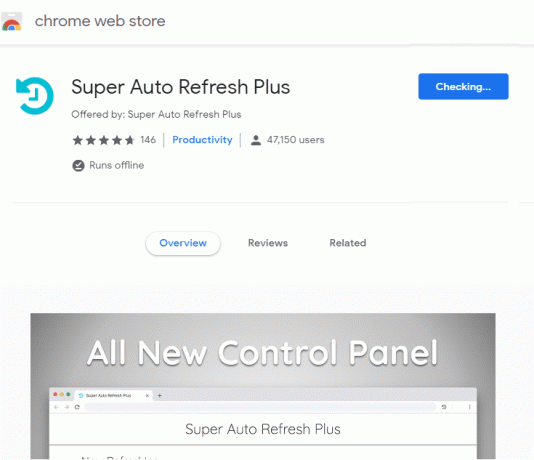
3. Clique no botão “Adicionar ao Chrome" botão.
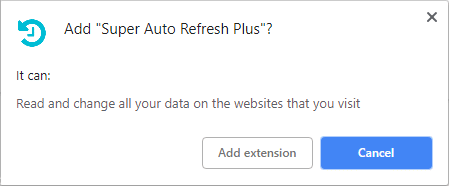
4. A extensão será baixada e instalada assim que você clicar no Adicionar extensão botão.
5. Assim que instalar a extensão, você verá um novo ícone à direita da barra de endereço.

6. Clique nisso ícone de atualização cinza e você verá uma longa lista de tempos predefinidos.

7. A única desvantagem desta extensão é que você não pode definir o seu período de tempo personalizado. O botão parar da lista interromperá esse recurso de atualização automática.
Deve-se notar que quando você fecha qualquer guia e reabre-a posteriormente, a extensão se lembrará e aplicará as mesmas configurações de atualização. Existe outro nome de extensão Atualização automática fácil.
Método 2: Atualizar páginas da web automaticamente no Mozilla Firefox
O Firefox também é um navegador popular que possui uma grande coleção de complementos para aumentar a funcionalidade do navegador. Para integrar um recurso de atualização automática, você deve baixar e instalar o complemento Atualização automática.
1. Vá para a página de Complementos no Firefox e digite na caixa de pesquisa “Atualização automática”.
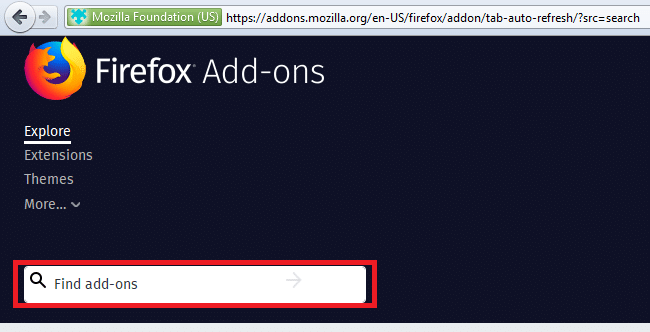
2. Uma vez instalado, abra a página da web que deseja atualizar.
3. Clique com o botão direito do mouse e, no menu Atualização automática, selecione o período de tempo que deseja para a atualização automática.
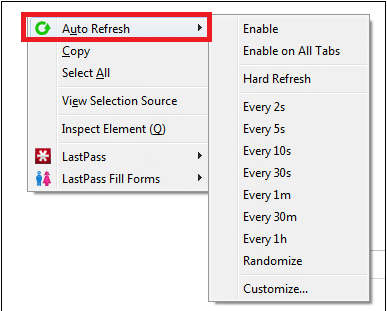
4. Escolha o tempo de atualização necessário. Existe uma outra opção para personalizar sua escolha também.
5. Você pode permitir o cronômetro em qualquer página da web individual ou fazê-lo funcionar em todas as guias abertas. Existe uma opção para uma atualização total também no add-on.
Método 3: Atualizar páginas da web automaticamente em Internet Explorer
Um dos navegadores padrão da Microsoft é o Internet Explorer, onde você não tem muitas opções para personalizar. Na verdade, há apenas um único complemento que é seguro para usar. É muito antigo, mas basicamente ainda funciona no IE 11 e tem o nome Auto IE Refresher.
- Abra o Internet Explorer.
- Para usar este add-on, clique no botão “Permitir”Para iniciar o add-on.

-
Escolha o seu tempo de atualização específico na lista de opções de tempo de atualização automática.
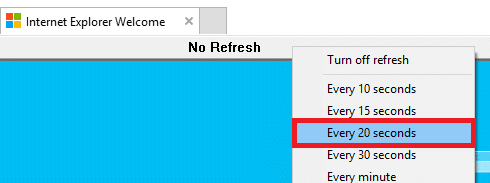
- Também existe uma opção para definir o intervalo de atualização para guias diferentes.
Método 4: Atualizar páginas da web automaticamente em Safári
O "Safari com atualização automática”Extensão é a extensão do navegador Safari. Ao instalar esta extensão do navegador, você receberá uma mensagem pop-up informando que este não é um desenvolvedor reconhecido, portanto, basta clicar no botão “Prosseguir”Para instalá-lo. Depois de instalar, você pode abrir a barra de ferramentas de atualização clicando no botão “Atualização automática" botão.

Por padrão, cinco segundos é o intervalo de tempo definido para esta extensão, mas com um único clique na caixa, você pode alterar o valor para o que quiser em segundos. Clique no "Começar”E você verá a barra de ferramentas visível, a partir daí você poderá observar uma contagem regressiva para a próxima atualização. Para ocultar a barra de ferramentas, você deve clique no botão que está na área da barra de navegação. Quando você está no modo de tela inteira, sua barra de ferramentas desaparece, exceto que você passa o mouse até o topo da janela do navegador.
Método 5: Atualizar páginas da web automaticamente em Ópera
Existe uma opção de recarregamento automático padrão no Opera. Conseqüentemente, os usuários não precisam de nenhuma extensão para o mesmo. Para recarregar qualquer página do opera, você deve clicar com o botão direito em qualquer lugar na página aberta e selecionar qualquer intervalo de tempo específico de sua escolha na opção “Recarregar a cada”.
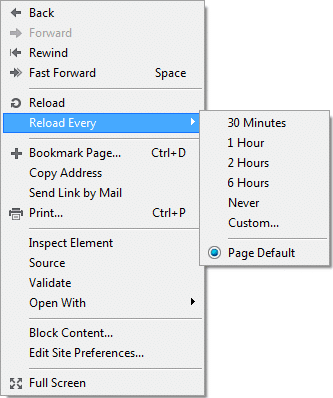
Recomendado:
- A porta HDMI não funciona no Windows 10 [RESOLVIDO]
- Encontre coordenadas GPS para qualquer localização
- Como usar o Gmail no Microsoft Outlook
- Teste a RAM do seu computador para memória ruim
Espero que as etapas acima tenham sido úteis e agora você pode facilmente Atualize páginas da web automaticamente em seu navegador, mas se você ainda tiver dúvidas sobre este tutorial, fique à vontade para perguntá-las na seção de comentários.



